1、从官网下载virtual box 和 ubuntu17.10的desktop镜像
2、打开VirtualBox,选择新建,并输入虚拟机的名称,选择类型和版本如下图所示
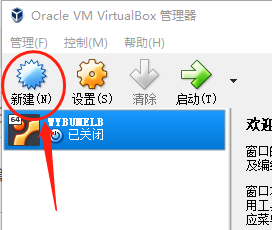

3、分配内存大小,此处结合自身电脑情况,最小最好给1024M,我这里给到2G

4、创建虚拟硬盘

5、虚拟硬盘文件类型选择VDI(VirtualBox磁盘映像)

6、虚拟硬盘存储的分配方式,选择动态分配

7、选择虚拟硬盘在本机上的存放路径和虚拟硬盘的最大容量,我这里选择的是默认路径和10G的默认容量

8、完成虚拟机的初步创建,打开设置

9、 选择存储,并添加虚拟光驱


10、接下来,就可以启动你的ubuntu虚拟机了,然后选择语言,进行安装,我选的是英语,也可以选择中文

11、上一步选择完install之后,在确保有网的情况下,选择安装时下载更新

12、虚拟硬盘的格式化

13、上一步弹出一个对话框选择继续就行,时区的选择,我选择的是墨尔本

14、键盘布局选择默认即可

15、最后一步,用户名和密码设置,之后重启即可使用

16、最后欢迎大家来到自己的ubuntu系统,开始一段全新的旅程

17、大家如果对于主机和自己的ubuntu虚拟机之间如何进行文件共享感兴趣,请查看下面链接
